Windows10系统之家 - 安全纯净无插件系统之家win10专业版下载安装
时间:2020-11-16 15:27:50 来源:Windows10之家 作者:admin
windows10桌面图标都没有了是什么原因?很多都是误操作引起的,大家不要捉急,下面就给大家讲讲win10系统怎么恢复桌面图标,请看方法步骤。
Win10系统怎么恢复桌面图标?
方法一、可以通过个性化设置恢复。
在系统已经激活的情况下,windows 10在电脑桌面添加桌面图标的方法
1、在电脑桌面单击右键,选择“个性化”
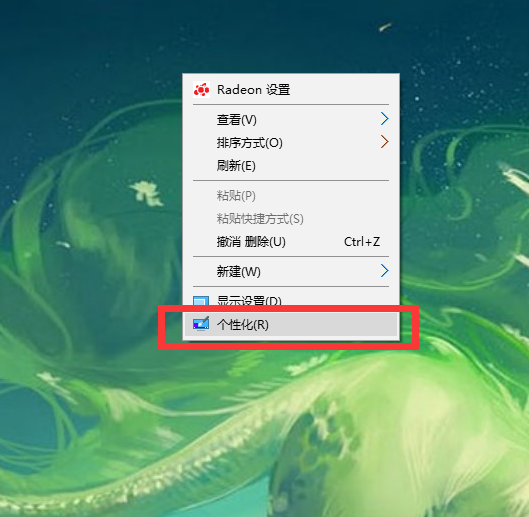
2、打开之后选中“主题”
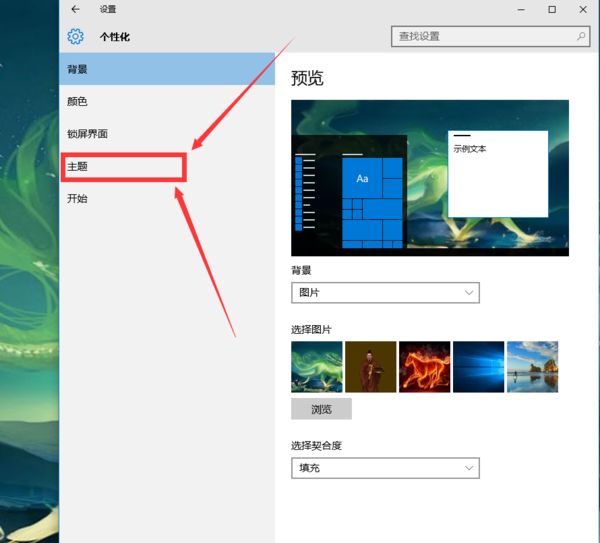
3、打开之后选中“桌面图标设置”
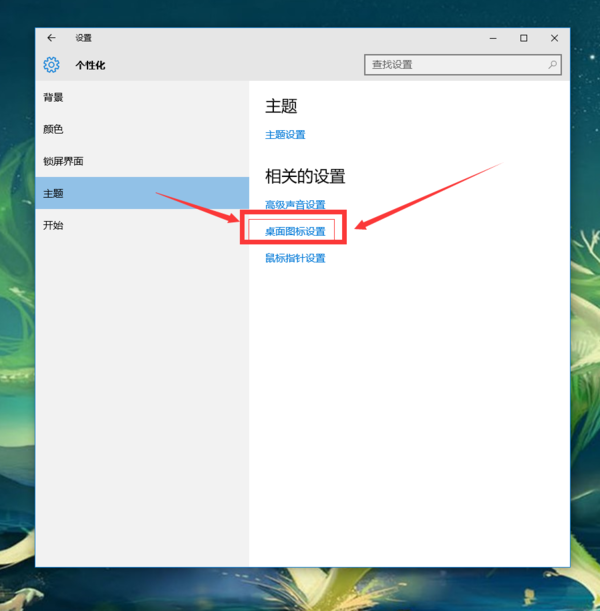
4、勾选“计算机”、回收站前面的框,后点击“确定”
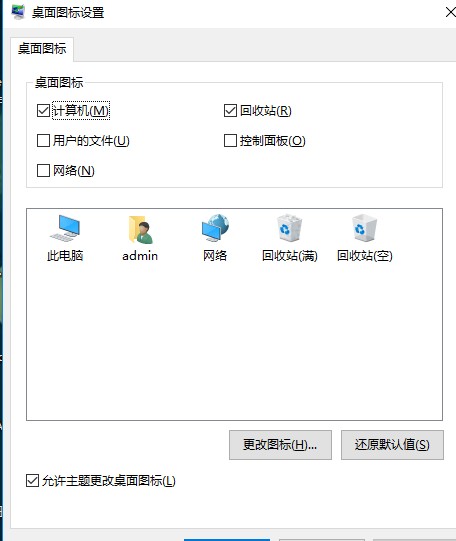
5,、确认之后返回首页即可在桌面上看到图标了

方法二、右键点击排列图标(I)的显示桌面图标(D)看看行不
如果还不行请看方法三、右键点击开始菜单,在弹出菜单中选择“属性”,然后点击“开始菜单”标签,在这里选择“经典的开始菜单”选项,保存后就可以看到在桌面上显示我的电脑图标了。
方法四、如果你不想使用经典的开始菜单,但又想找回桌面上我的电脑图标,那该怎么办呢?只需要点击菜单按钮,在弹出的菜单上右键点击“我的电脑”菜单项,然后在弹出的菜单中选择“在桌面上显示”菜单项,这时就可以在桌面上显示我的电脑。
方法五、还有一个非常简单的方法,那就是右键点击桌面,选项属性菜单,在弹出的属性窗口中点击“桌面”标签,然后选择“自定义桌面”,在常规选项卡中选中“我的电脑”前的选项,点击确定后保存,这时就可以在桌面上看到我的电脑图标了。
通过以上,几种方法中的任何一种,都可以让我的电脑在桌面上显示出来,有时候其中的一种不行,大家也可以考虑使用其它一种。
以上就是win10系统怎么恢复桌面图标的五种方法。如果上面的都不行只好重新安装系统了。
热门教程
热门系统下载
热门资讯





























